Grâce à la personnalisation amusante de l’écran d’accueil associée à une pléthore de toutes nouvelles fonctionnalités, iOS 14 a reçu des critiques élogieuses. Alors que la plupart des utilisateurs d’iPhone sont occupés à personnaliser l’iPhone ou à essayer les ajouts intéressants, une poignée d’entre eux a rencontré des problèmes tels que l’épuisement inattendu de la batterie. Si le problème s’est également faufilé dans votre appareil et que vous ne pouvez pas comprendre ce qui a soudainement mal tourné, essayez ces trucs et astuces viables pour résoudre les problèmes d’épuisement de la batterie iOS 14 sur votre iPhone et iPad.
Meilleurs trucs et astuces pour résoudre les problèmes de vidange de la batterie iOS 14
L’épuisement de la batterie est le genre de problème qui a tendance à surgir pour plusieurs raisons. Par exemple, le coupable pourrait être les fonctionnalités d’aspiration d’énergie qui ont peut-être été laissées pour compte ou l’interface encombrée qui peut avoir ralenti l’appareil, provoquant à la fois une surchauffe fréquente et une consommation d’énergie rapide.
De plus, le problème pourrait également être dû à un bug étrange ou à des applications obsolètes. Par conséquent, nous avons aligné plusieurs solutions pour non seulement résoudre le problème, mais également améliorer la durée de vie de la batterie iOS 14. Cela dit, il est temps de commencer avec le guide!
Gérez intelligemment les fonctionnalités gourmandes en énergie
Croyez-le ou non, les fonctionnalités gourmandes en énergie sont également responsables des problèmes d’épuisement rapide de la batterie sur iPhone. Donc, avant d’essayer les solutions radicales pour résoudre la consommation de batterie inattendue dans iOS 14, vous devez d’abord en prendre le contrôle, en vous assurant qu’elles ne fonctionnent pas mal.
Désactiver l’actualisation de l’application en arrière-plan
J’ai compris. L’actualisation des applications en arrière-plan est une fonctionnalité très utile qui garantit que les applications peuvent rester actualisées et fonctionner correctement. Cependant, personne ne peut nier le fait qu’il a longtemps été hautement responsable de la consommation d’un gros morceau de batterie.
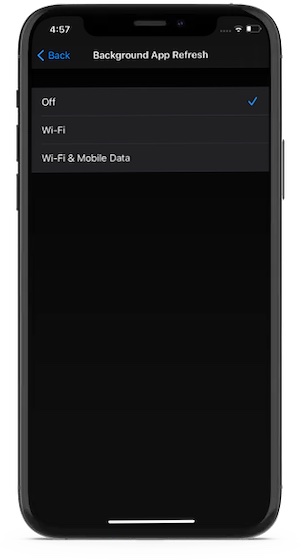
Ainsi, si votre iPhone ou iPad ne parvient pas à conserver la batterie longtemps après la mise à jour vers iOS 14, vous ne devriez pas manquer de l’éteindre. Dirigez-vous vers Application Paramètres -> Général -> Actualisation de l’application en arrière-plan. Ensuite, sélectionnez l’option Off pour la désactiver.
Désactiver les services de localisation
Les services de localisation appartiennent à la même catégorie que l’actualisation de l’application en arrière-plan. Donc, si vous ne parvenez pas à gérer efficacement cette fonction d’aspiration d’énergie, cela ruinera la durée de vie de la batterie de votre appareil. Heureusement, Apple vous offre la flexibilité nécessaire pour le gérer comme vous le souhaitez. Pour le faire, allez à Application Paramètres -> Confidentialité -> Services de localisation. Maintenant, éteignez l’interrupteur et appuyez sur Éteindre dans le menu pour confirmer.
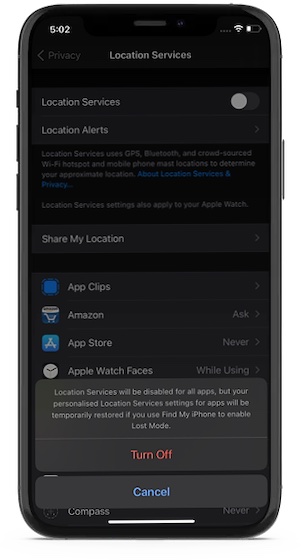
Gardez à l’esprit que vous pouvez également gérer les services de localisation sur une base par application. Appuyez simplement sur une application spécifique, puis sélectionnez l’option préférée selon vos besoins.
Désactiver le téléchargement / l’installation automatique des mises à jour iOS
Lorsque le téléchargement / l’installation automatique des mises à jour iOS est activé, il devient assez simple de garder votre appareil à jour. Bien que cette fonctionnalité soit conçue pour être incroyablement utile, elle peut également entraîner l’épuisement de la batterie.
Alors, assurez-vous de le désactiver en allant sur Application Paramètres -> Général -> Mise à jour du logiciel -> Mises à jour automatiques. Maintenant, éteignez l’interrupteur pour Télécharger les mises à jour iOS.
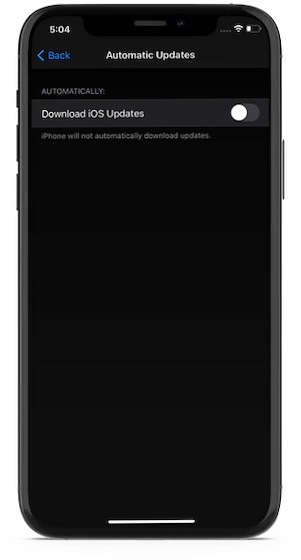
Désactiver le téléchargement automatique des applications et des mises à jour d’applications
Je vous suggère de contrôler davantage la fonctionnalité de téléchargement et de mise à jour automatiques, car ils ont la réputation de déclencher une consommation d’énergie inattendue. Pour les désactiver, accédez au Application Paramètres -> App Store. Maintenant, éteignez l’interrupteur pour Applications et mises à jour d’applications.
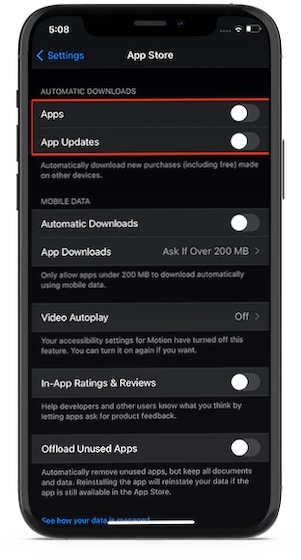
Désactiver la lecture automatique des vidéos
Bien que certains ne considèrent pas les vidéos à lecture automatique dans l’App Store et Safari comme les principaux coupables de l’incroyable consommation d’énergie de l’appareil iOS 14, je les trouve également responsables.
Si vous passez beaucoup de temps à explorer l’App Store ou à naviguer sur le Web à l’aide de Safari, les vidéos à lecture automatique peuvent jouer le trouble-fête en tuant une bonne quantité d’énergie. Alors, ne manquez pas de les désactiver.
Pour désactiver la lecture automatique des vidéos dans l’App Store: Allez dans Paramètres -> App Store -> Lecture automatique vidéo. Maintenant, choisissez l’option off.
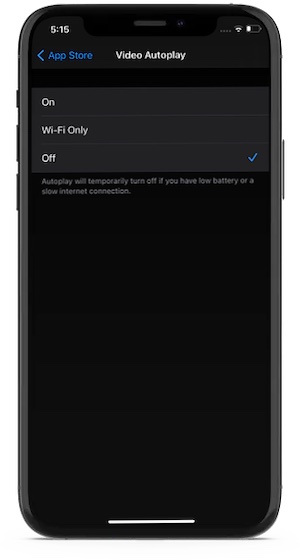
Pour désactiver la lecture automatique des vidéos dans Safari: rendez-vous sur Application Paramètres -> Accessibilité -> Mouvement. Maintenant, éteignez l’interrupteur pour Prévisualisations vidéo à lecture automatique.
Tirez le meilleur parti du mode faible consommation
Le mode faible consommation peut s’avérer être une aubaine pour votre iPhone en améliorant la durée de vie de la batterie iOS 14. Ce qui rend cette fonctionnalité si utile, c’est la possibilité de désactiver automatiquement les activités d’arrière-plan telles que les téléchargements et la récupération d’e-mails.
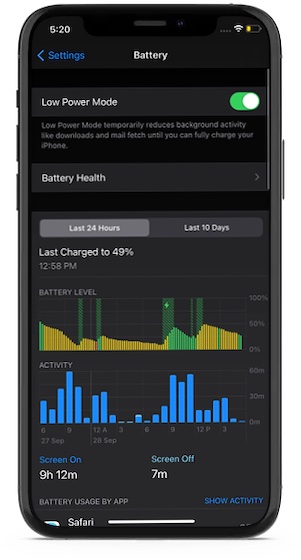
Ainsi, ne manquez jamais de l’activer chaque fois que vous vous retrouvez à courir pour une source d’alimentation plus fréquemment. Dirigez-vous vers le Application Paramètres -> Batterie. Maintenant, allumez le commutateur pour le mode faible consommation.
Remarque:
- Sur cet écran même, vous pouvez vérifier comment la batterie est utilisée sur votre appareil. Regardez de près les applications qui consomment plus que la batterie attendue. Si vous trouvez que certaines applications tuent davantage la batterie, mettez-les à jour ou supprimez-les.
- En outre, vérifiez également l’état de la batterie de votre iPhone pour savoir si l’appareil peut toujours offrir des performances optimales.
Désencombrez votre iPhone et donnez-lui un nouveau départ
Si votre iPhone n’a pas encore cessé de vider la batterie, il est temps de désencombrer complètement l’appareil. Avec désencombrement, je veux dire effaçant toutes les données inutiles, les applications obsolètes et les fichiers de stockage qui ne sont plus nécessaires.
Pour ceux qui ne sont pas familiers, un smartphone encombré devient non seulement trop lent, mais a également tendance à surchauffer plus souvent, ce qui entraîne une décharge inattendue de la batterie. Par conséquent, il est toujours recommandé de garder les fichiers inutiles à distance pour éviter que le stockage ne soit obstrué.
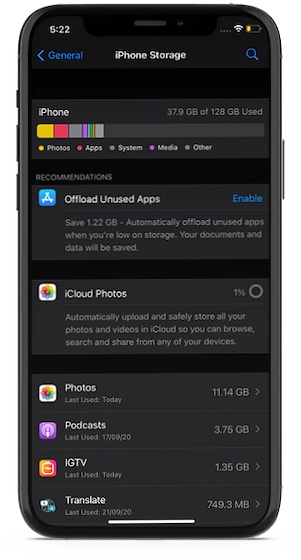
Pour obtenir une image claire de la façon dont le stockage a été utilisé sur votre appareil, accédez à Application Paramètres -> Général -> Stockage iPhone / iPad. Maintenant, iOS présentera une ventilation de la façon dont le stockage a été utilisé sur votre appareil.
En outre, vous pouvez faire défiler vers le bas pour vérifier le stockage capturé par chaque application. Une fois que vous avez examiné de près la consommation de stockage sur votre appareil, commencez à nettoyer l’appareil.
Dans la plupart des cas, c’est la bibliothèque sans cesse croissante de captures d’écran, de photos, de vidéos, de musique, de films et de fichiers téléchargés indésirables qui devient problématique. Alors, accédez à chacun d’eux et supprimez-les.
Si vous avez installé une tonne de widgets d’écran d’accueil sur votre appareil et que vous les avez autorisés à fonctionner sans aucune restriction, il y a de fortes chances qu’ils détruisent également la batterie. Assurez-vous donc de ne conserver que quelques widgets sur l’écran d’accueil. Pour supprimer un widget de l’écran d’accueil, tout ce que vous avez à faire est d’appuyer longuement sur le widget et de choisir Supprimer le widget dans le popup.
Vous ne voulez pas supprimer certaines de vos applications préférées? Aucun problème. Vous pouvez activer la fonction de déchargement (consultez la capture d’écran ci-dessus) pour supprimer des applications sans supprimer leurs documents et données.
Forcer le redémarrage de votre iPhone
Ne soyez pas surpris de trouver cette vieille petite astuce qui fait également son chemin dans le guide. Il a la réputation de résoudre certains problèmes étranges qui ont tendance à sortir la tête de nulle part. Alors, essayez de voir comment votre iPhone réagit.
Sur votre iPhone 8 ou version ultérieure (y compris iPhone X, 11 et SE 2020) et iPad sans bouton d’accueil: Appuyez sur le bouton d’augmentation du volume. Ensuite, appuyez rapidement sur le volume. Après cela, maintenez le bouton d’alimentation enfoncé jusqu’à ce que le logo Apple apparaisse.
Sur iPhone 7 et 7 Plus: Maintenez simultanément le bouton de réduction du volume et le bouton latéral enfoncés jusqu’à ce que le logo Apple apparaisse.
Sur iPhone 6s ou version antérieure ou iPad avec le bouton d’accueil: Maintenez enfoncés simultanément le bouton d’accueil et le bouton d’alimentation jusqu’à ce que vous voyiez le logo Apple.
Une fois que votre smartphone a redémarré, gardez un œil sur la consommation de la batterie pour voir si vous avez enfin pris le contrôle du problème.
Réinitialisez votre iPhone ou iPad
Réinitialisez votre appareil iOS aux paramètres d’usine, s’il n’a pas encore résolu le problème de consommation d’énergie rapide. Gardez à l’esprit que la réinitialisation de l’appareil aux paramètres d’usine supprime tous les paramètres existants, y compris les paramètres VPN et les mots de passe Wi-Fi. Cependant, iOS protège tous vos médias et données.
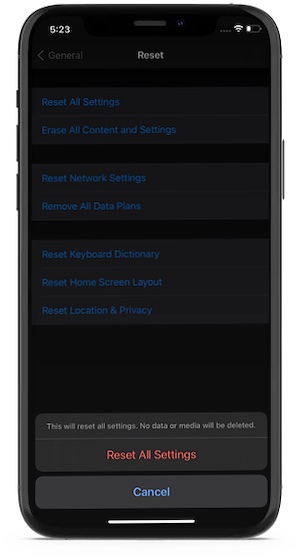
Aller à Application Paramètres -> Général -> Réinitialiser. Maintenant, appuyez sur Réinitialiser tous les réglages et confirmez.
Mettre à jour le logiciel / rétrograder vers iOS 13
Pas encore de solutions? Ne perdez pas courage car nous avons toujours une solution assez fiable sous la forme de la mise à jour logicielle. Les dernières mises à jour iOS sont livrées avec non seulement de nouvelles fonctionnalités, mais également plusieurs améliorations et corrections de bogues sous le capot.
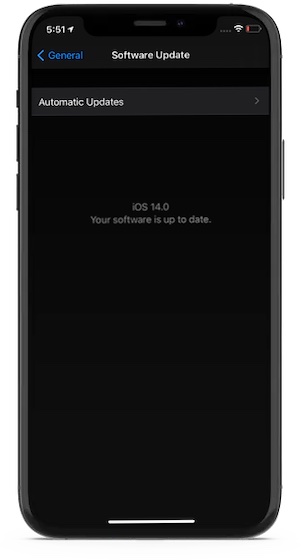
Assurez-vous donc de mettre à jour votre appareil directement dans le Application Paramètres -> Général -> Mise à jour du logiciel. N’oubliez pas non plus de mettre à jour toutes les applications. Aller à App Store -> Votre profil. Maintenant, faites défiler vers le bas et appuyez sur Tout mettre à jour.
Trucs et astuces fiables pour résoudre le problème de vidange de la batterie iOS 14
Donc, ce sont les solutions viables pour réparer l’épuisement rapide de la batterie sur iPhone sous iOS 14. Comme elles sont assez fiables pour résoudre le problème de consommation d’énergie inattendu, je suis sûr qu’elles ont fonctionné pour vous.
Au fait, lequel vous a aidé à prendre le contrôle de ce problème ennuyeux? Avez-vous pu résoudre le problème simplement en gérant les fonctionnalités gourmandes en énergie ou avez-vous dû prendre des mesures radicales? N’hésitez pas à partager vos commentaires avec nous.



![[2023] 6 façons de copier / coller du texte brut sans formatage](https://media.techtribune.net/uploads/2021/03/5-Ways-to-Copy-Paste-Plain-Text-Without-Formatting-on-Your-Computer-shutterstock-website-238x178.jpg)






